教你如何制作u盘启动盘
- 2019-03-20 09:04:00 分类:u盘教程
我们都知道在windows10系统中自带重置功能,可以在系统出现问题时修复windows,不过该功能并不是万能的,有些用户无法通过重置修复解决系统问题,还有的用户重装之后直接就瘫痪了,怎么办呢?此时我们可以通过u盘制作一个启动盘来修复win10系统。
u盘由于外形小巧便于携带、存储空间大、安全稳定、价格便宜,如今已经得到广泛应用。在一般人看了u盘就只是存储数据的工具,但是对于装机人员来说u盘还是维修电脑系统的工具。所以今天小编就给大家说说怎么使用u盘制作win10修复盘。
准备工具
u盘一个,最好的4G以上的
小鱼重装工具,下载地址:http://www.xiaoyuxitong.com/
操作步骤
1.打开运行小鱼一键重装工具,切换到U盘启动界面——点击U盘模式。
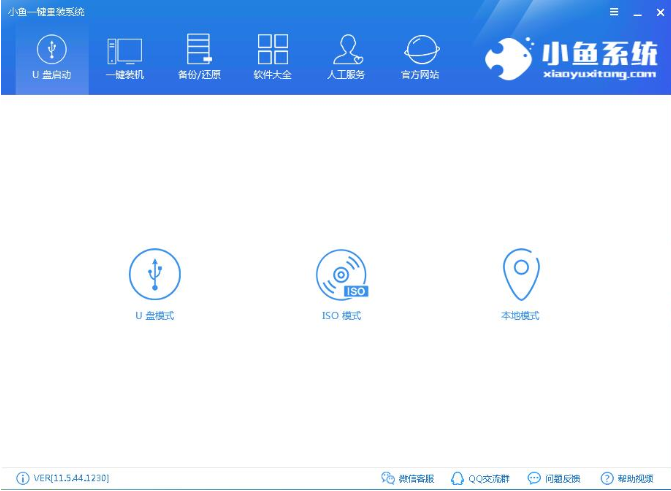
win10系统软件图解1
2.这里勾选你的U盘,如果你是小白用户那么点击一键制作启动U盘即可,比较专业的人员可以自定义参数等
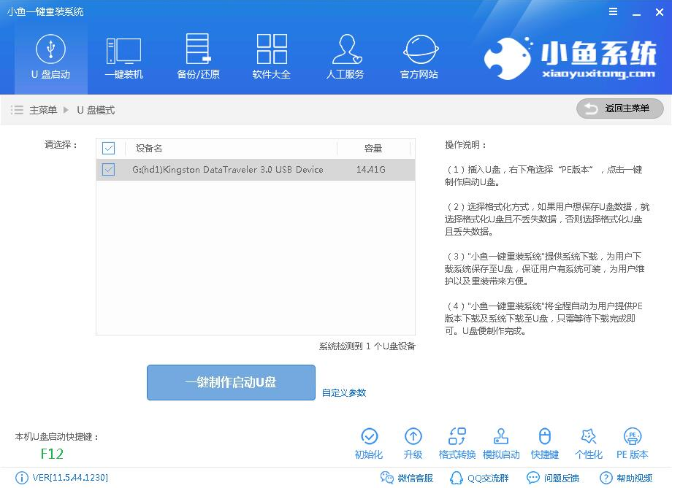
win10系统软件图解2
3.现在大多主板都是UEFI,点击UEFI/BIOS双启动制作。
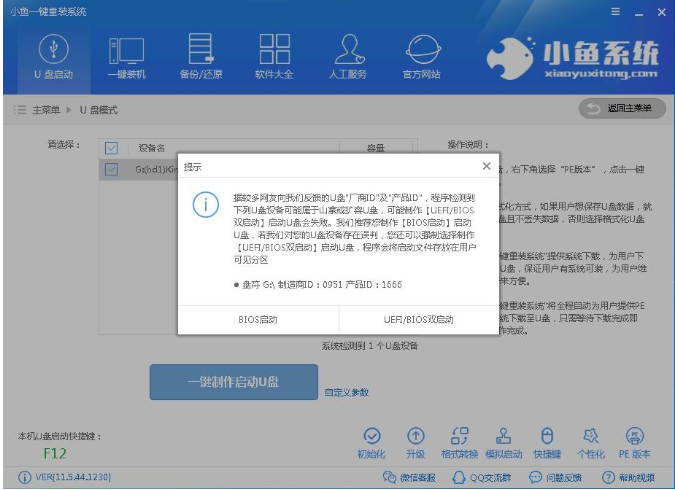
启动盘系统软件图解3
4.选择格式化U盘的方式,建议先自己备份U盘里面的东西,然后点击确定制作,之后点击选择高级版PE,详情可点及查看说明。
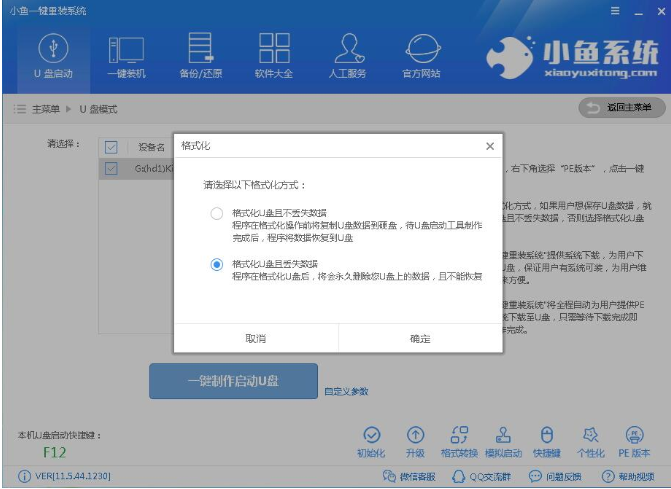
启动盘系统软件图解4
5.这里可以下载系统镜像文件,按自己的需求看是否下载。
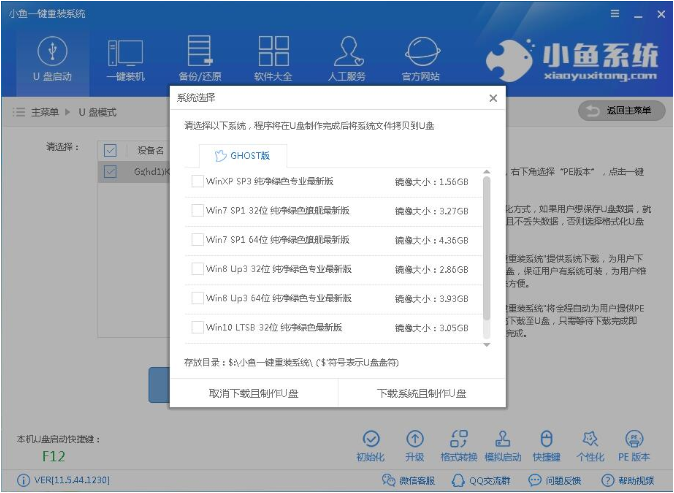
u盘系统软件图解5
6.开始下载PE镜像文件,PE文件下载完成后会自动制作U盘启动盘,只需耐心等待制作完成即可,如出现下图制作完成。制作启动盘有很小的几率会失败,如果失败了按照上面的步骤重新制作一遍即可。
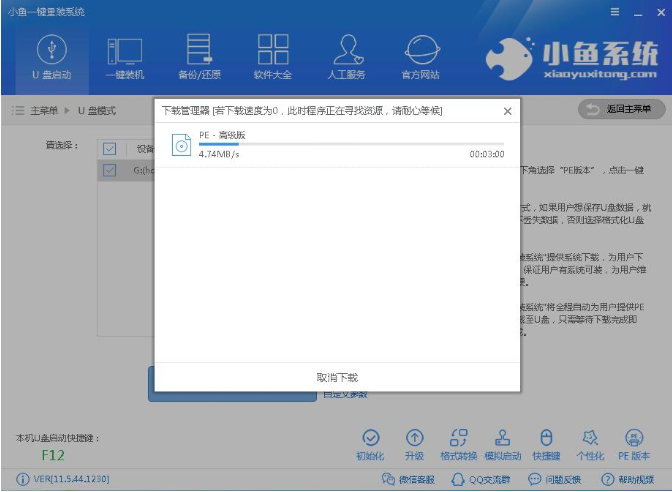
u盘系统软件图解6
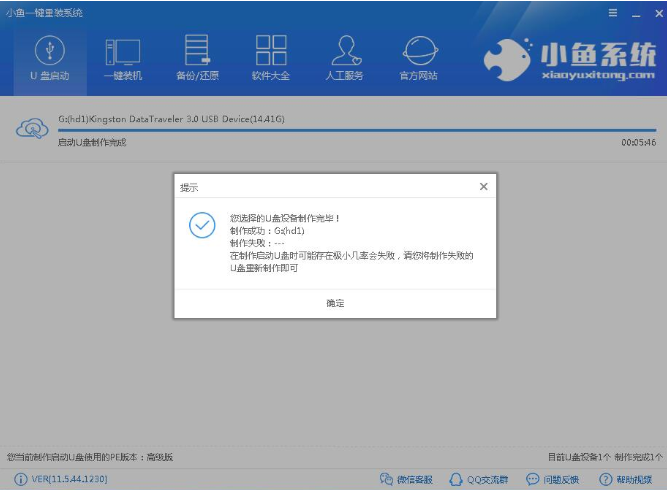
win10修复盘系统软件图解7
7.进入PE的U盘启动快捷键可以在制作工具里面查询,如下图,根据你的电脑的情况查询,或者在电脑开机时一般屏幕下方会出现短暂的按键提示,有boot对应的按键既是U盘启动快捷键,快捷键的使用方法:开机时不停的按快捷键在弹出来的引导菜单选择界面选择你的U盘,一般是带USB的选项。
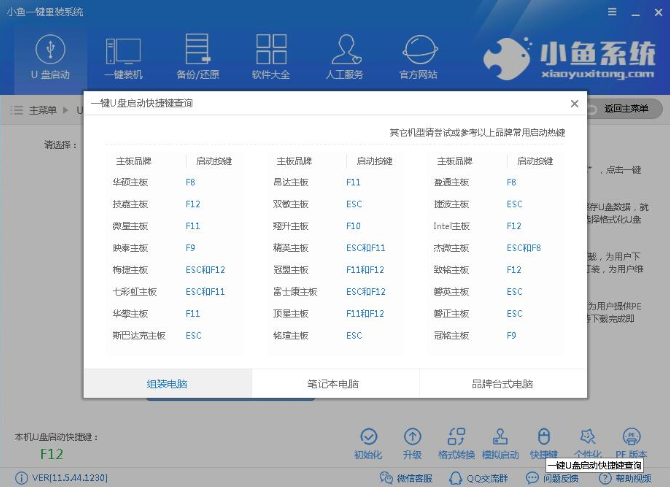
启动盘系统软件图解8
8.进入到小鱼PE选择界面,根据你自己的需要选择PE即可。
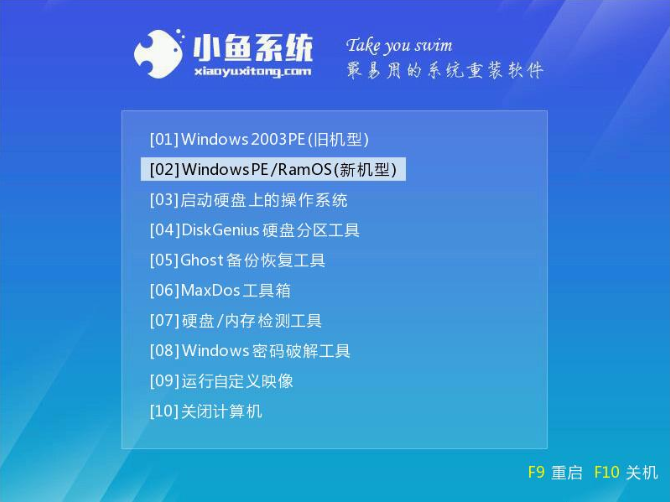
win10修复盘系统软件图解9
以上就是win10修复盘的制作方法啦~